Redigering av videoer trenger ikke å være vanskelig eller tidkrevende – du kan oppnå gode resultater på nettet på bare noen få minutter. Vi har lagt alle de største gratis videoredigeringsstedene gjennom sine skritt, og etter vår mening er Movie Maker Online det beste. Den lar deg laste opp store videoklipp, bilder og lydfiler, redigere dem individuelt og ordne dem i et tidslinje-grensesnitt. Det er filtre, blekner, og til og med royaltyfri musikk for å gi videoen et profesjonelt utseende.
Din ferdige video vil bli eksportert i MP4-format, klar for deling på nettet, og det er ingen vannmerker å ødelegge det ferdige produktet.
Den eneste ulempen til Movie Maker Online er grensesnittet, som er langt fra intuitivt og noen ganger bare rart. Ikke la det stoppe deg, skjønt – her finner du alle dens funksjoner og redigerer videoene dine på nettet i bare fem trinn.

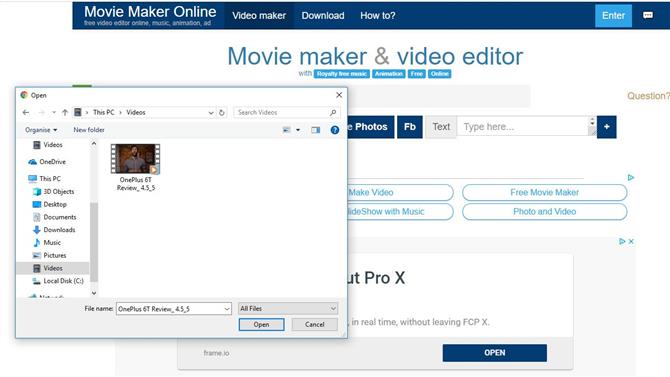
1. Last opp en video
Besøk Movie Maker Online og klikk på knappen merket ‘Own videos photos music’. Sjekk vilkårene og klikk på Godta hvis du er glad for å fortsette. Finn videofilen på skrivebordet ditt og klikk på «Åpne» for å laste den opp.

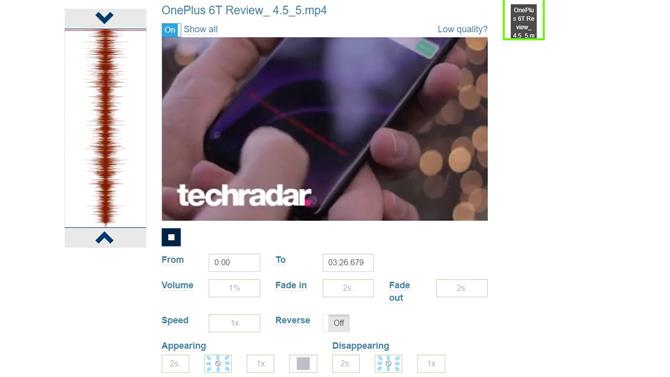
2. Trim, beskjære og anvende effekter
Når du har lastet opp videoen, ruller du ned og du vil se flere miniatyrer fra den i en kolonne som er merket med «Hoved». Hold musepekeren over dette, og klikk deretter på tannhjulikonet som ser ut til å åpne Movie Maker Onlines redigeringsalternativer.
Du kan skrubbe gjennom videoen din ved å klikke og dra den røde bølgeformen til høyre, og bruk de forskjellige kontrollene under forhåndsvisningsvinduet. De fleste av disse er selvforklarende, men noen er litt uvanlige. ‘Appearing’ og ‘Disappearing’ er overgangseffekter, akkurat som de du finner i Microsoft PowerPoint.
For å se effektene av endringene dine, klikk på avspillingsknappen under forhåndsvisningsvinduet. Når du er glad, klikk den grønne «Til hoved» -knappen.

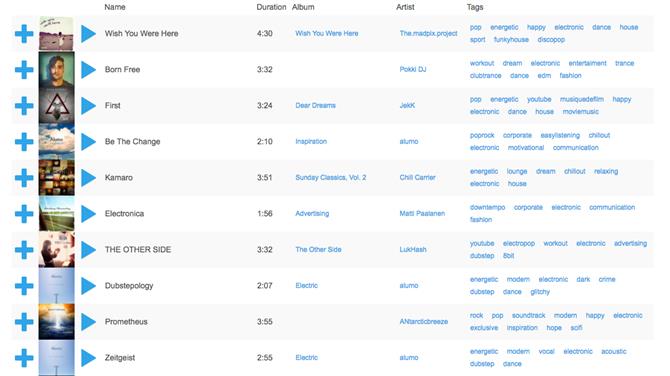
3. Legg til musikk
Du kan laste opp lydfiler på samme måte som videoer, men Movie Maker Online tilbyr også et utvalg av gratis spor for dine prosjekter. På hovedredaktørsiden, bla ned til kontrollene og klikk på «Gratis musikk».
Siden inneholder mange annonser, i tillegg til merkelige biter av tekst om nedlastingsvanene til Mozart og Mark Twain, men det vi er interessert i, er listen over temaer og sjangre over søkefeltet. Velg noe som passer til videoen din, og rul deretter ned for å se en omfattende liste over spor.
Klikk på spillikonet ved siden av et spor for å forhåndsvise det, og klikk deretter på plussikonet når du har funnet en du liker. Musikken vil bli lagt til i prosjektet ditt og trimmet for å matche lengden på videoen. Det erstatter ikke videoens eksisterende lyd, men overlappes på toppen.

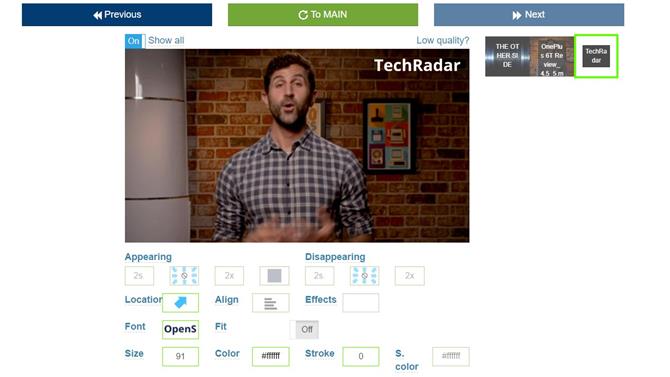
4. Sett inn tekst
Det er enkelt å legge til titler, bildetekster eller kreditter i videoen din når du vet hvordan. Til høyre for knappene ‘Own videos photos music’ og ‘Free music’ ser du en liten tekstoppføringskasse. Skriv noe her, og klikk på plussikonet, og rul ned til tidslinjen, og du vil se at det er lagt til under overskriften ‘Tekst’. Det er ikke intuitivt, men det fungerer.
Flytt musen over teksten og klikk på tannhjulikonet som ser ut til å redigere posisjon, skrift, størrelse, farge, justering og bruk spesial effekter og overganger.


5. Eksporter ferdig video
Du kan legge til flere videoklipp, lydfiler, bilder og tekstbiter ved hjelp av metodene beskrevet ovenfor.
Når du er fornøyd med prosjektet ditt, er det på tide å eksportere det. Rull ned og klikk på den brede grønne knappen merket ‘Lag video’. Langvideoer tar litt tid å behandle, men lukk ikke nettleserfanen eller arbeidet ditt vil gå tapt.
Når det er gjort, klikk «Se på min film». Hvis du er fornøyd med resultatet, klikker du på den blå «Download» -knappen, og den blir lagret på PC eller Mac i MP4-format. Du kan også sende den direkte til YouTube, Vimeo eller Facebook.
- Trenger du mer strøm? Sjekk ut komplett guide til de beste videoredigererne
